Utilizar atajos de teclado de Lightroom es una de las principales ventajas del programa de Adobe y un consejo que te darán la mayoría de usuario, expertos o aficionados, por lo que conviene tener una lista completa y decidir cuáles te vienen bien y cuáles no. O simplemente puedes ir probando unos y otros hasta decidir cuáles incorporas a tus rutinas de trabajo. Recopilamos los imprescindibles y te decimos dónde encontrarlos todos.
Puede que uses Lightroom con facilidad sin ellos pero siempre es buen momento de darles una oportunidad. Tanto si no sabes de qué te estamos hablando como si has llegado hasta aquí buscando los mejores atajos de Lightroom que pueden serte útiles, emperezaremos por el principio: ¿qué es? ¿por qué son útiles? ¿cuáles son? ¿dónde puedes consultar la lista completa con cientos de ellos?
¿Qué es Lightroom?
Adobe Photoshop Lightroom es una herramienta de pago de la que seguro que has escuchado hablar y que muchos profesionales utilizan para editar sus fotografías. Su versión web es gratuita o puedes descargarla y probarla gratis. Nos permite todo tipo de retoques y opciones como organizarlas por álbumes, editar imágenes o utilizar los famosos presets que seguro que has leído alguna vez y que nos permiten tener una serie de ajustes marcados y preconfigurados para que todas las imágenes tengan un aspecto similar. Algo muy habitual en fotógrafos profesionales o en “influencers”
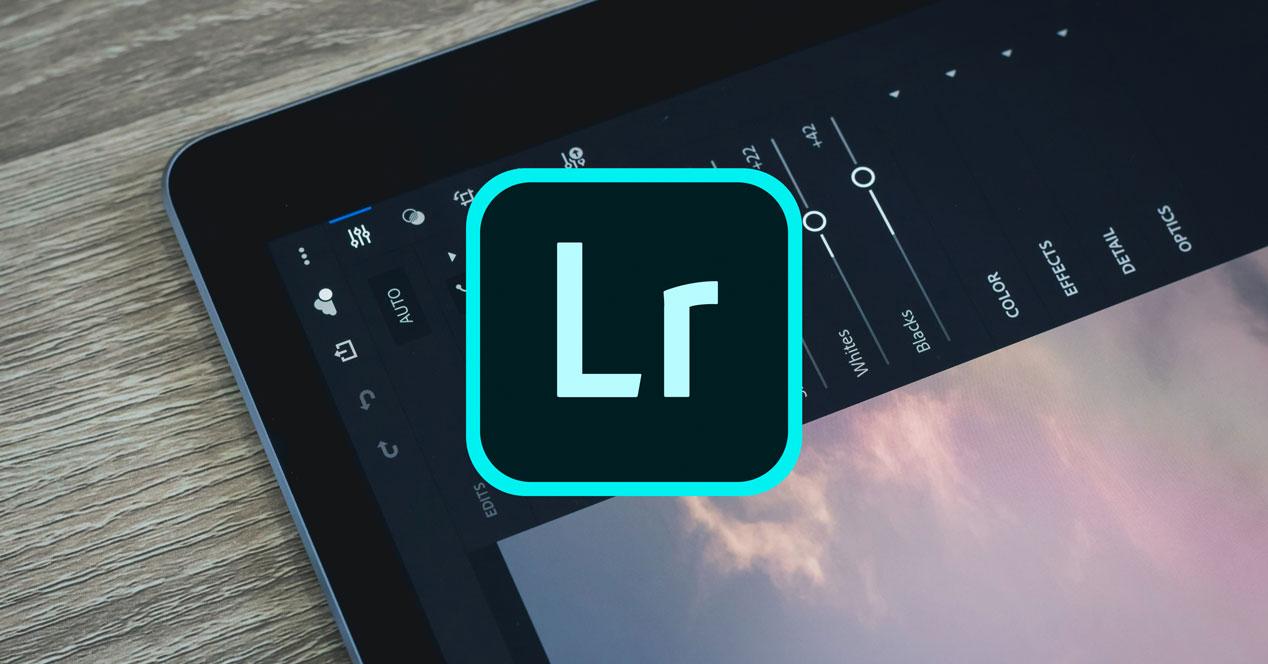
Pero más allá de trucos y consejos como usar los presets que puedes descargar gratis (o pagando) de Internet, también hay otras opciones interesantes como retocar desde cero o utilizar nuestras imágenes, organizarlas…. En general, trabajar con esta herramienta. Y para pasar muchas horas con ella te recomendamos que utilices los atajos de teclado que harán que aproveches más el tiempo.
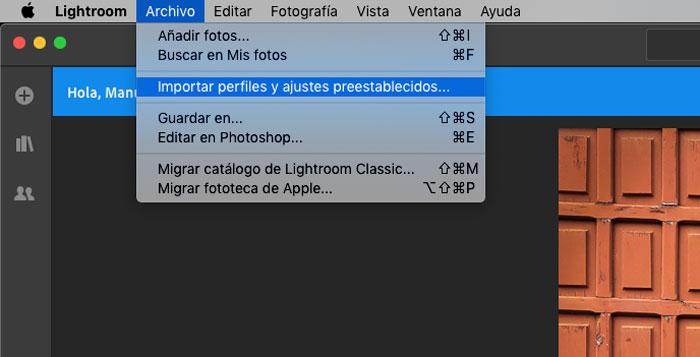
¿Para qué sirven los atajos de Lightroom?
Tener atajos de teclado nos permite utilizar un programa con mayor rapidez y fluidez, sin tener que ir tocando uno a unos los menús, por ejemplo, para copiar o pegar o redimensionar. Bastará elegir las teclas exactas en el teclado de nuestro ordenador para cumplir determinadas tareas. Sabemos de sobra lo que son porque cada día usas Ctrl+V para pegar, Ctrl+C para pegar o Ctrl+B para poner negritas. Dentro de Lightroom también hay unos atajos “especiales” o más bien específicos. Las teclas de tu teclado del ordenador o la combinación de ellas permite que se ejecuten funciones exactas. Por ejemplo, que veas el antes y el después. Que abras una cuadrícula, que abras la lupa, que añadas la imagen a una colección… Para ello no tendrás que ir abriendo los menús y seleccionando sino que bastará con tocar las teclas y que automáticamente eso ocurra.
El único inconveniente de estos atajos de teclado de Lightroom es que tendremos que aprendérnoslos para poder llevarlos a cabo y no siempre será fácil memorizar todo tipo de códigos pero si eres usuario habitual de la suite de Adobe te resultará fácil ir acostumbrándote a ellos para ir viendo los distintos resultados.
Hay muchísimos atajos de Lightroom y probablemente no los utilices todos pero te dejamos los generales y algunos más que pueden ser útiles en el día a día. Como es lógico, quédate únicamente con los que vayas a usar en tus ediciones.
Modos de pantalla o ajustes generales
Todos los controles para cambiar vistas o los modos de la pantalla son iguales tanto si usas WIndows como si usas Mac OS así que simplemente tendrás que utilizar las teclas de tu ordenador para cambiar la lupa, poner o quitar la cuadrícula, etc. Salvo en los comandos o atajo de Lightroom que impliquen tocar la tecla Cntrl. En caso de tener un ordenador Mac simplemente pulsa en Comando en lugar de Ctrl.
- Acceder a la vista de lupa de la Biblioteca – E
- Acceder a la vista de cuadrícula de la Biblioteca – G
- Acceder a la vista de comparación de la Biblioteca – C
- Acceder a la vista de encuesta de la Biblioteca – N
- Abrir la fotografía seleccionada en el módulo Revelar – D
- Avanzar hacia delante o hacia atrás – L + Mayús + L
- Alternar el modo de lux atenuada – Ctrl+ Mayús + L
- Acceder a modo de pantalla normal – Ctrl + Alt + F
- Mostrar la información de la imagen – Ctrl + I
Organizar
Una de las ventajas de Lightroom es que nos permite tener colecciones, por ejemplo, u organizar las fotografías y biblioteca. Y las puedes controlar desde el teclado de atajos.
- Crear una nueva colección: Ctrl + N
- Añadir colección rápida: B
- Colección rápida y acceder a otra foto: Mayús + B
- Mostrar colección rápida: Cntrl + B
- Guardar la colección: Ctrl + Alt + B
- Borrar la colección rápida: Ctrl + Mayus + B
- Definir clasificación de estrellas: teclas del 1 al 5
- Quitar clasificación de estrellas: 0
- Buscar fotografías en el módulo Biblioteca: Ctrl + F
- Indicar la fotografía como una selección P
- Indicar la foto como selección e ir a la siguiente: Mayus + P
Revelado
Para utilizar ajustes de revelado también te dejamos algunos de los mejores atajos de Lightroom aunque no todos los disponibles. Sí algunos que te resultarán útiles:
- Convertir a escala de grises: V
- Tono automático: Ctrl+U
- Equilibrio de blancos automático: Ctrl+Mayus+U
- Editar en Photoshop: Ctrl+E
- Copiar o pegar ajustes de revelado: Ctrl+Mayus+C / Ctrl+Mayus+V
- Pegar ajustes de una foto anterior: Ctrl+Alt+V
- Intercambiar ajustes antes y después: Ctrl + Alt + Mayus + Flecha arriba
Administrar fotografías y catálogos
Algunos son muy obvios, como Supr para eliminar, pero otros de esta lista se convertirán en los que más utilicemos en el día a día con Lightroom.
- Abrir las preferencias: Ctrl+, (coma)
- Importa fotografías del disco: Ctrl + Mayus + I
- Abrir el catálogo: Ctrl + O
- Abrir los ajustes de un catálogo: Ctrl + Alt + , (coma)
- Ir a la siguiente fotografía o la anterior: Flecha derecha o flecha izquierda
- Cambiar el nombre a la fotografía: F2
- Eliminar fotografías seleccionadas: Botón Suprimir
- Quitar fotografías del catálogo: Ctrl + Retroceso (o flecha a la izqda.)
- Editar en Photoshop: Ctrl + E
- Exportar fotografías seleccionadas: Ctrl + Mayus + E
- Imprimir fotografía seleccionada: Ctrl + P
- Abrir el gestor de plugins: Ctrl + Alt + Mayus + , (coma)
Todos los atajos de teclado de Lightroom
Puedes encontrar todos los métodos abreviados de teclado del programa, en este apartado o en el resto, desde la página de ayuda de Adobe. Encontrarás una guía de usuario con catorce categorías diferentes permanentemente actualizadas con funciones o información que puedan ser útiles para trabajar con el software.
Puedes acceder a las 14 categorías disponibles que en la actualidad son:
- Teclas para trabajar con los paneles
- Teclas para navegar por los módulos
- Teclas para cambiar las vistas y los modos de pantalla
- Teclas para utilizar una ventana secundaria
- Teclas para administrar fotografías y catálogos
- Teclas para comparar fotografías en el módulo Biblioteca
- Teclas para clasificar y filtrar las fotografías
- Teclas para trabajar con las colecciones
- Teclas para trabajar con metadatos y palabras clave en el módulo Biblioteca
- Teclas para trabajar en el módulo Revelar
- Teclas para trabajar en el módulo Proyección de diapositivas
- Teclas para trabajar en el modo Imprimir
- Teclas para trabajar en el módulo Web
- Teclas para usar la Ayuda
Fuente: https://www.adslzone.net/como-se-hace/lightroom/atajos-teclado-lightroom/
Autor: Rocío García

Que bueno saber todos los atajos, facilita el trabajo y edición.
Un programa para edición fotográfica maravilloso.